会声会影去掉视频中原来的字幕的方法
时间:2023-03-31 09:13:38作者:极光下载站人气:217
虽然会声会影是一款比较简单的视频制作软件,但是很多小伙伴在制作的过程中仍然会遇到自己不会操作的问题,比如怎么将视频中原有的字幕删除删除掉,从而添加自己需要的字幕内容,这个问题应该很多小伙伴都有遇到过,其实想要取消视频中原来的字幕内容,我们可以进行替换操作,比如我们可以将原来视频上的字幕用一些好看的图形样式覆盖上,接着我们在覆盖的图形的位置上添加自己需要的字幕内容就好了,这样操作下来就可以将我们原来的视频上的字幕去掉了,下方是关于如何使用会声会影去除原来视频中字幕的具体操作方法,如果你需要的情况下可以看看方法教程,希望可以帮助到大家。
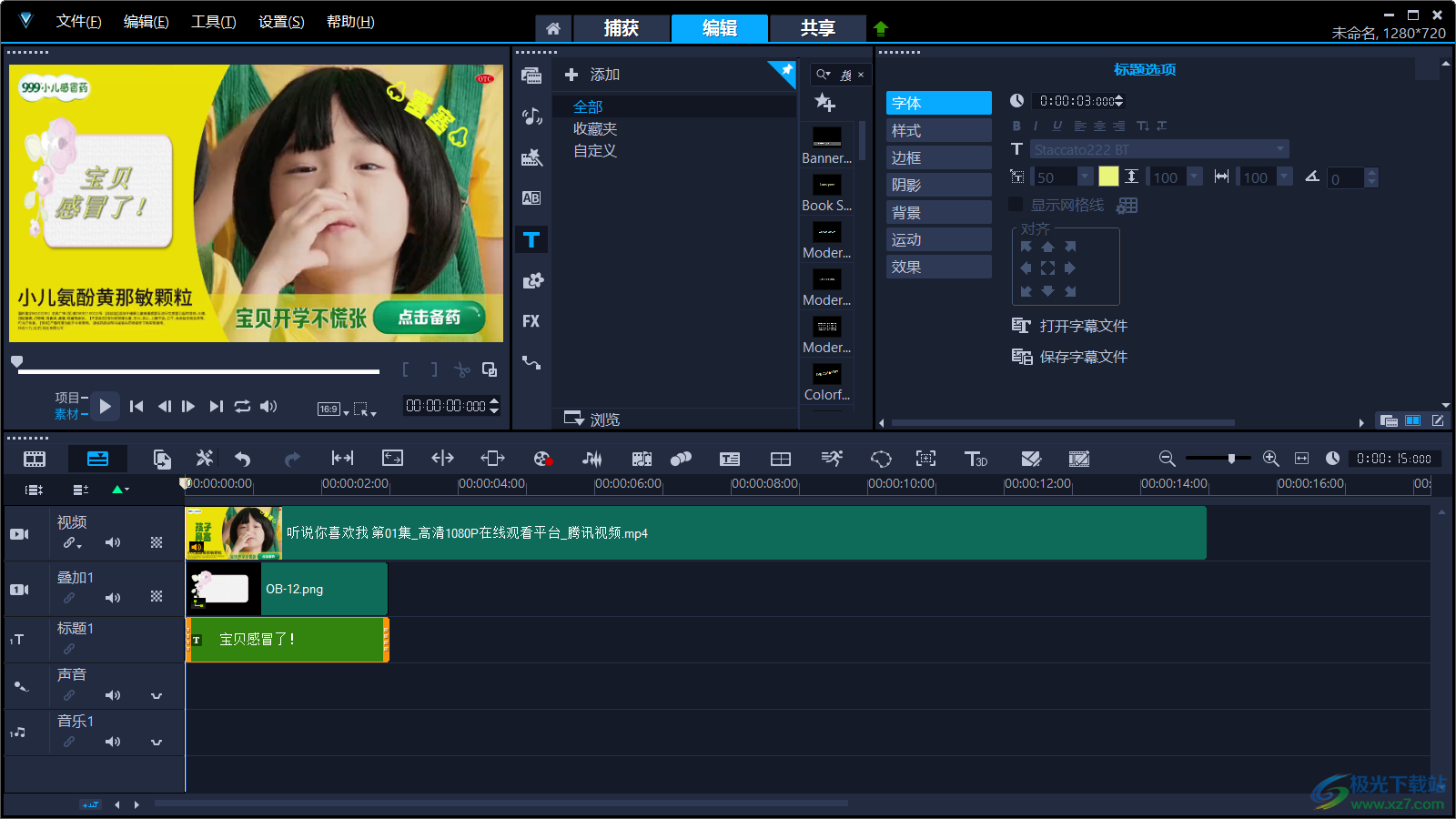
方法步骤
1.当我们将会声会影点击打开之后,我们选择先将页面上方的【编辑】选项进行点击,然后在该页面上方横排的工具栏中找到加号图标,将该图标点击之后即可打开本地文件夹页面。
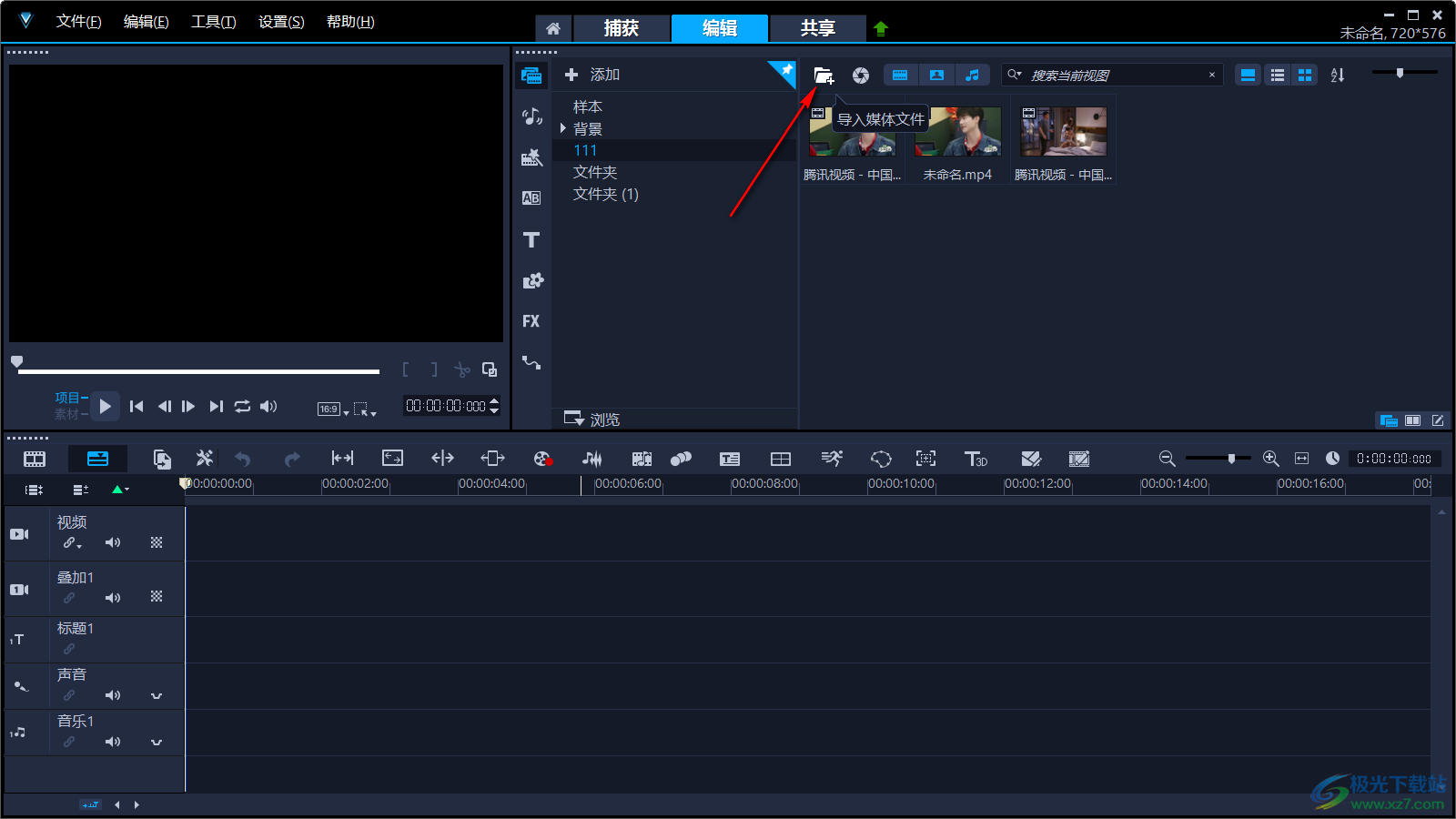
2.随后我们将弹出在页面上的本地文件夹中的视频进行选中,然后点击右下角的【打开】按钮进行添加。
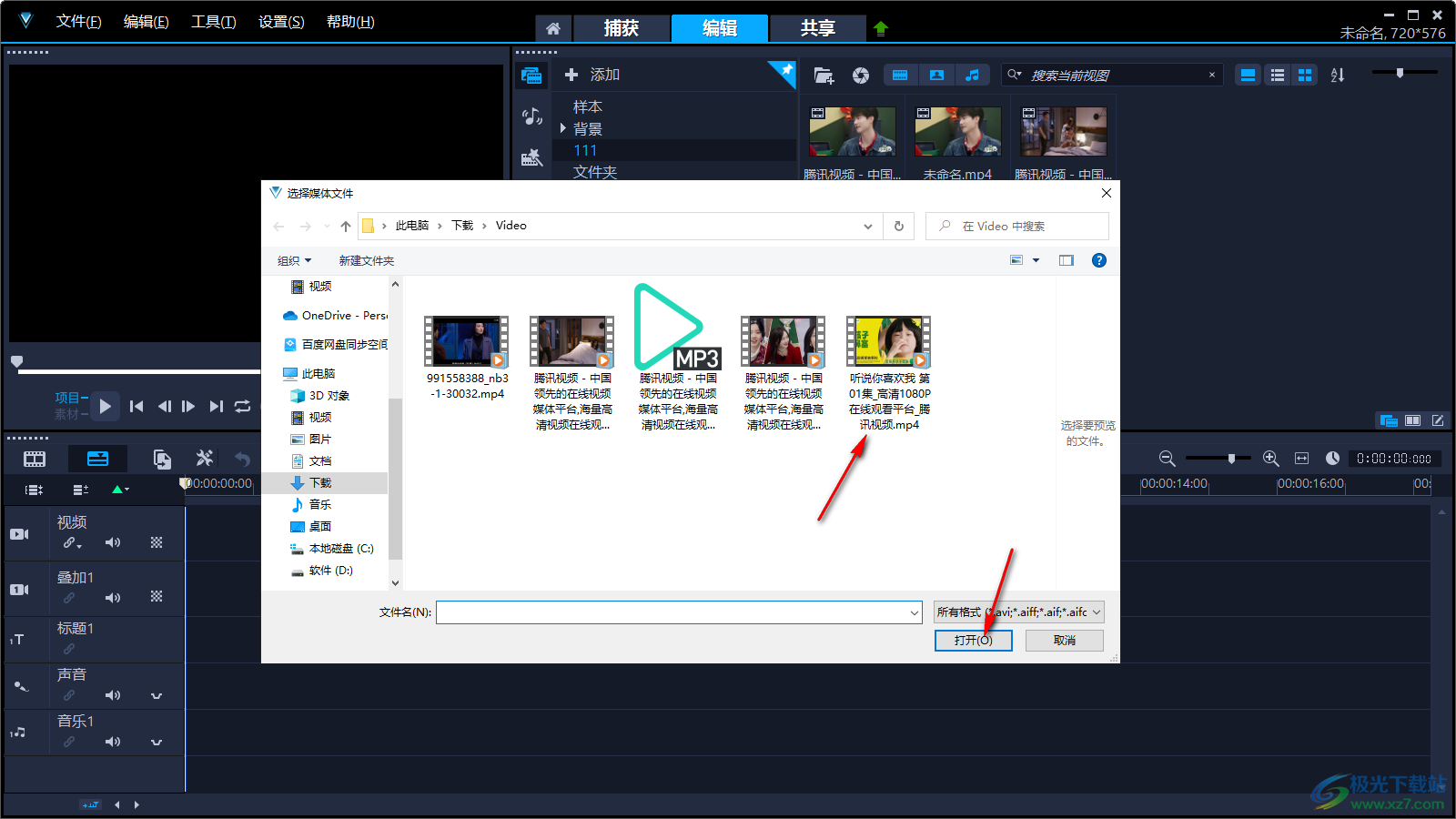
3.接着我们将添加到会声会影右上角位置的视频素材用鼠标左键拖动到下方的视频轨道上,如图所示。
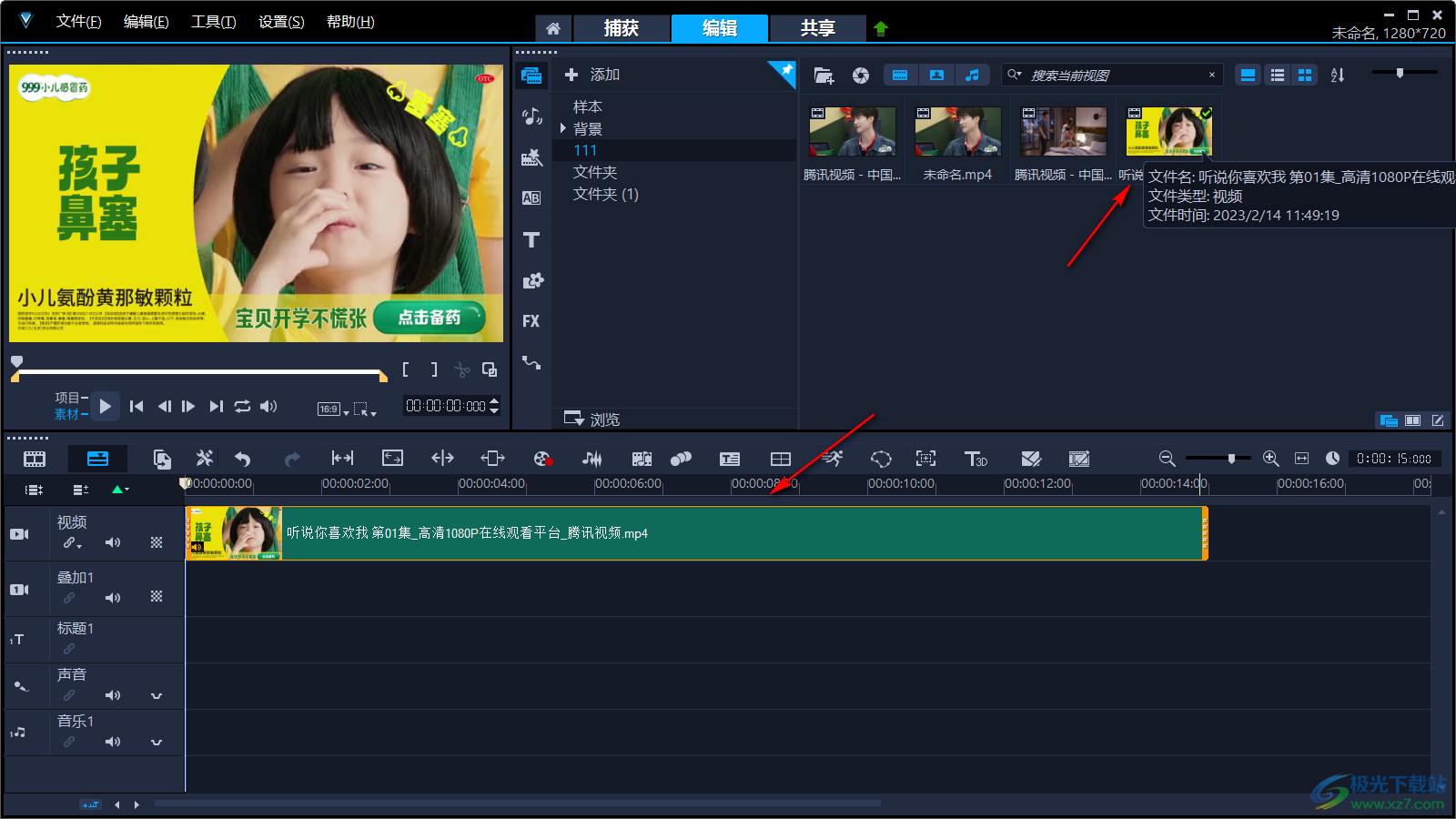
4.想要去除视频中原来的字幕的话,我们先点击一下页面上纵排工具栏中的【覆叠】工具图标,然后在右侧的页面中选择一个图形样式,用鼠标左键将该图形样式拖动到下方的【叠加】的轨道上,如图所示。
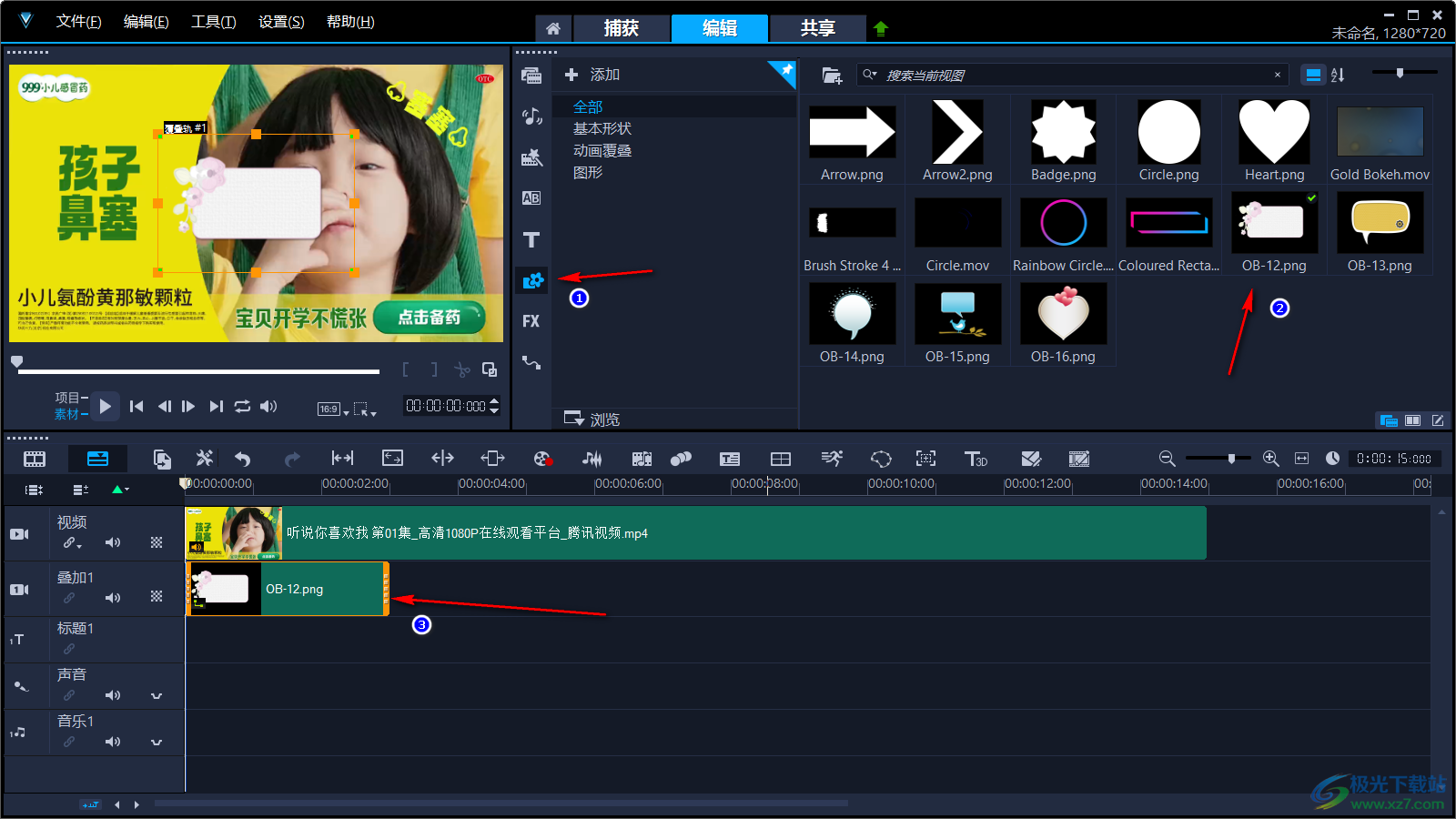
5.随后你会看到视频中有我们添加的图形叠加样式,如图所示。
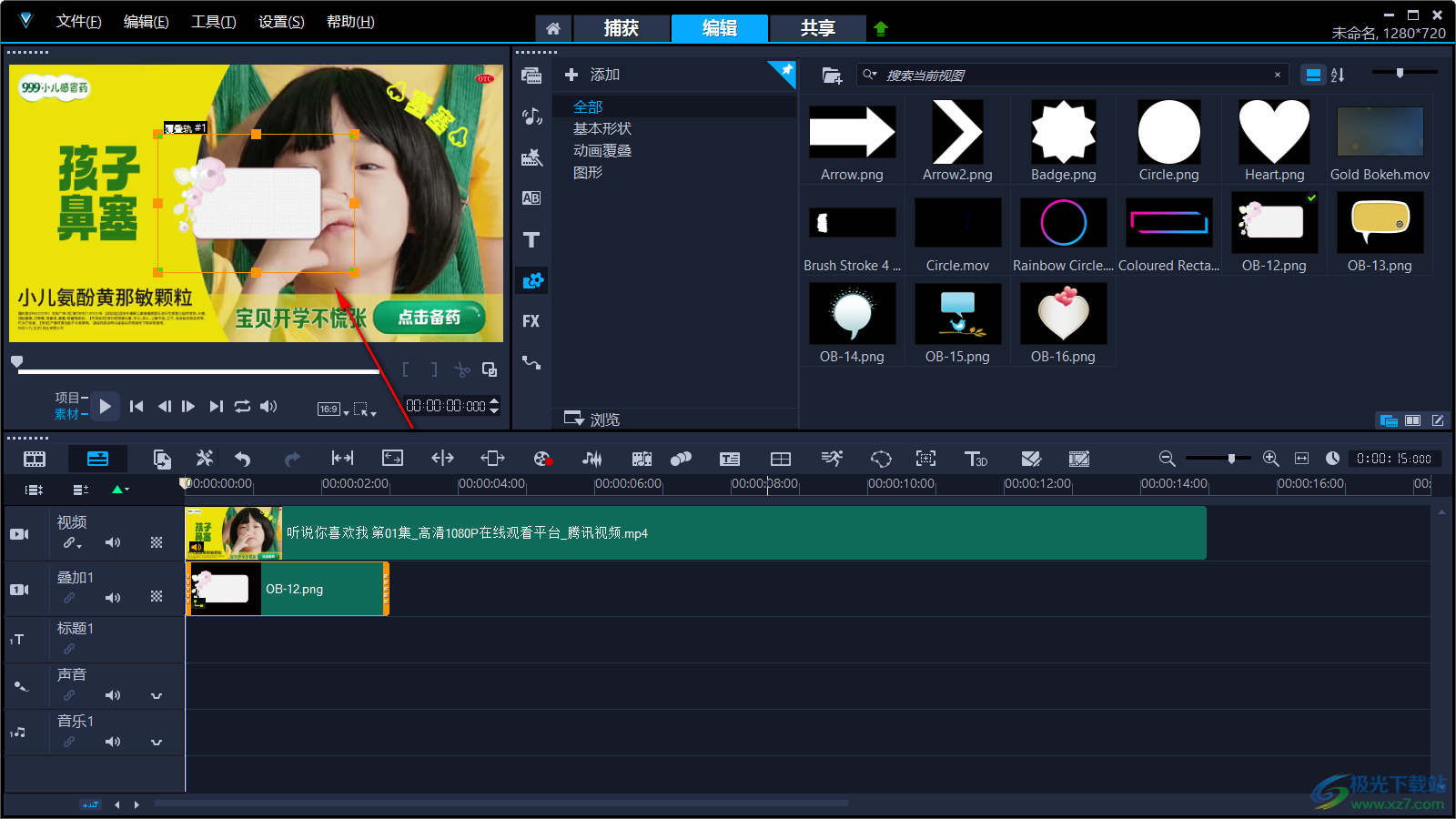
6.将该视频中显示出来的图形叠加样式移动到需要去除字幕的位置,并且调整一下叠加图形的一个大小尺寸,使图形将字幕完全的覆盖。
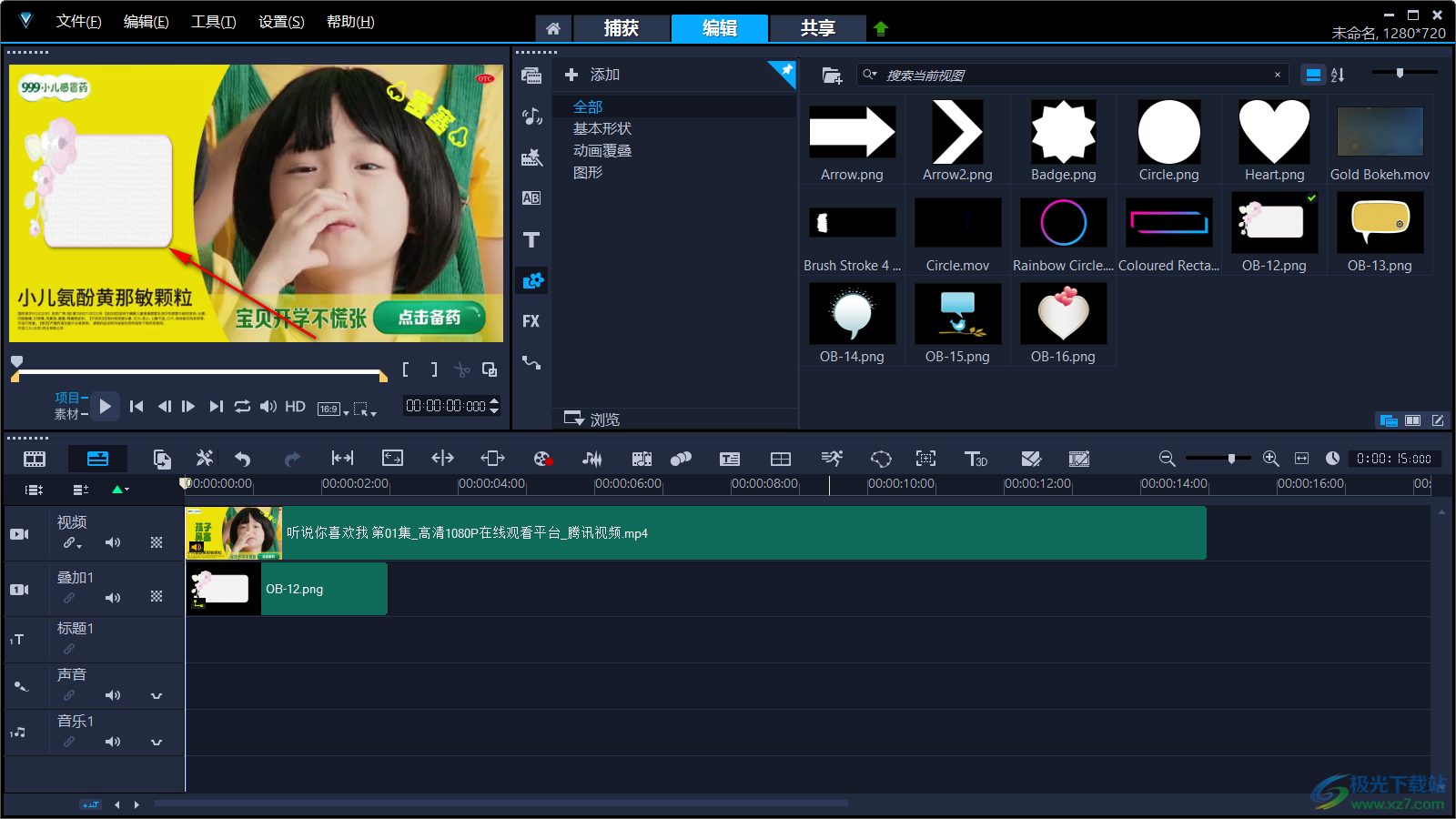
7.接着我们点击纵排工具栏中的【T】文字工具图标,然后在视频中用鼠标双击进行字幕的编辑,随后你可以给字幕进行字体、颜色、大小等参数的设置,如图所示。
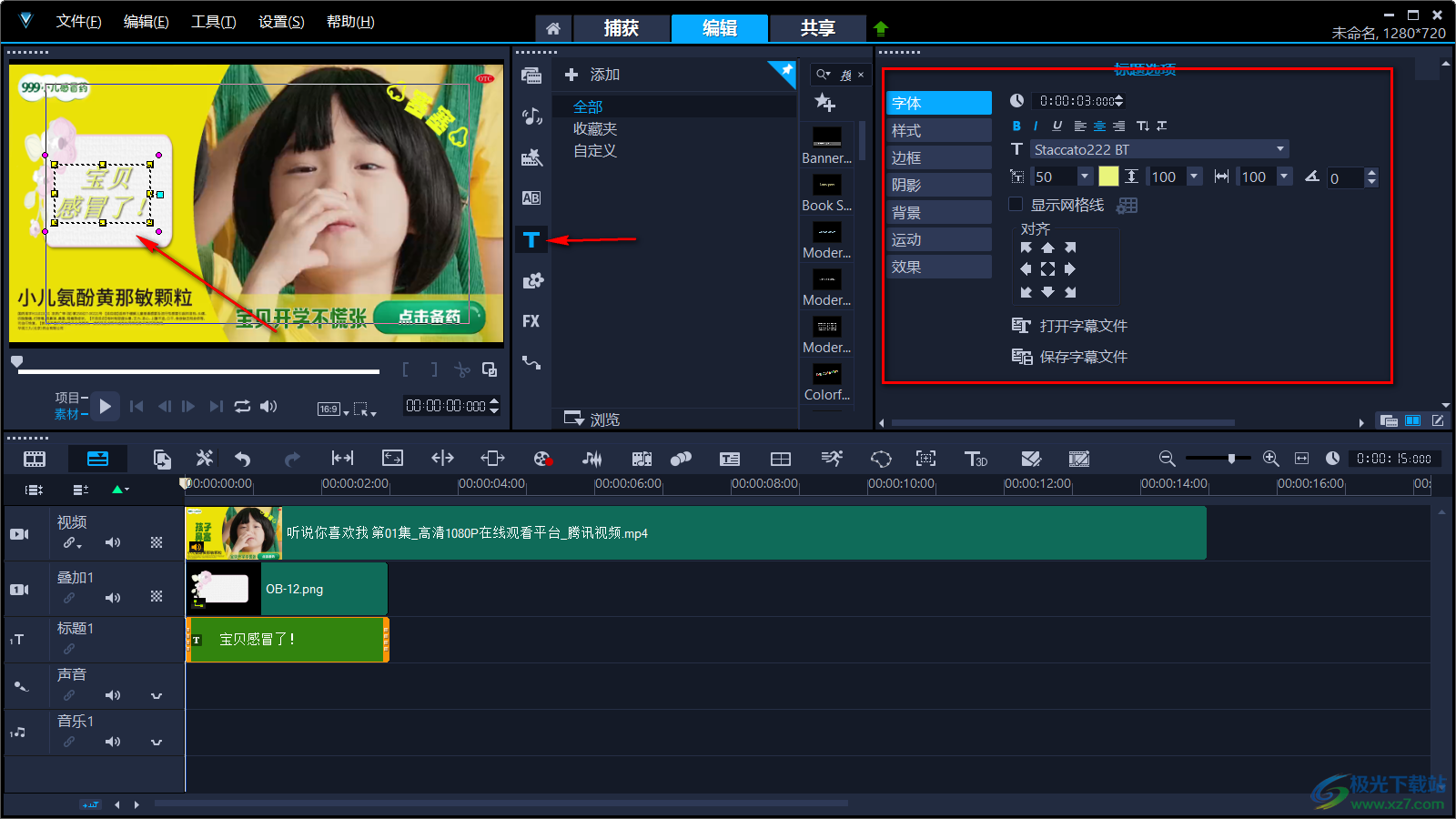
8.设置好之后,将字幕移动到刚刚我们叠加的图形上,随后用鼠标任意点击视频中的空白部分,完成我们的字幕编辑,如图所示。

以上就是关于如何使用会声会影将原来视频中字幕去除的具体操作方法,有时候我们需要进行视频的制作,而有时需要将视频中的原本的字幕去除,那么你可以通过使用图形叠加的功能,将视频中的字幕进行覆盖去除即可,操作方法不是很复杂,如果你需要的话可以操作试试。
[download]529125[/download]
相关推荐
相关下载
热门阅览
- 1百度网盘分享密码暴力破解方法,怎么破解百度网盘加密链接
- 2keyshot6破解安装步骤-keyshot6破解安装教程
- 3apktool手机版使用教程-apktool使用方法
- 4mac版steam怎么设置中文 steam mac版设置中文教程
- 5抖音推荐怎么设置页面?抖音推荐界面重新设置教程
- 6电脑怎么开启VT 如何开启VT的详细教程!
- 7掌上英雄联盟怎么注销账号?掌上英雄联盟怎么退出登录
- 8rar文件怎么打开?如何打开rar格式文件
- 9掌上wegame怎么查别人战绩?掌上wegame怎么看别人英雄联盟战绩
- 10qq邮箱格式怎么写?qq邮箱格式是什么样的以及注册英文邮箱的方法
- 11怎么安装会声会影x7?会声会影x7安装教程
- 12Word文档中轻松实现两行对齐?word文档两行文字怎么对齐?
网友评论